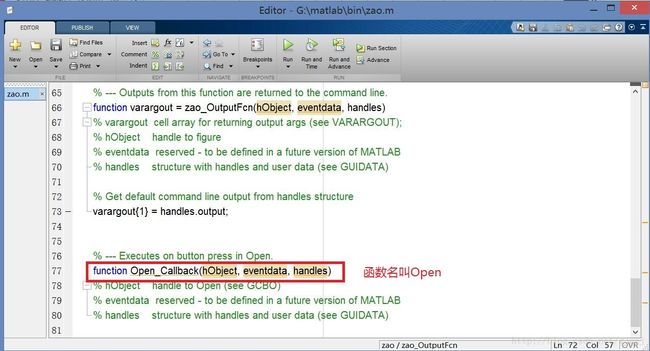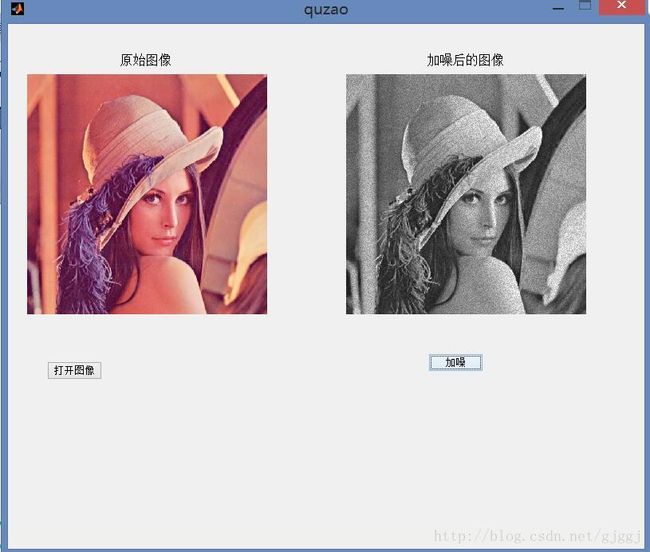- 解决安装 Node 出现的问题
code_stream
#其他内容node.js
日期:2025-2-16最近要开启一个新项目,我需要使用最新的Node环境。但是我重装之后,出现了一些列的问题,参考网络上的教程,基本上都无法解决,什么配置环境变量,什么创建文件夹,都没有作用,教程太落后了,问AI也是绕圈,毕竟AI的数据集也是来自互联网。最后总算解决了。方式就是,傻瓜式安装(下载node后,安装一直下一步就好,它会帮你完成一切配置),安装之后,最重要的一步来了,记得重启电脑!!!
- #渗透测试#批量漏洞挖掘#畅捷通T+远程命令执行漏洞
独行soc
漏洞挖掘安全web安全面试漏洞挖掘远程命令执行漏洞
免责声明本教程仅为合法的教学目的而准备,严禁用于任何形式的违法犯罪活动及其他商业行为,在使用本教程前,您应确保该行为符合当地的法律法规,继续阅读即表示您需自行承担所有操作的后果,如有异议,请立即停止本文章读。目录一、漏洞概况二、攻击特征三、应急处置方案四、深度防御建议五、后续监测要点六、漏洞POC一、漏洞概况技术原理漏洞存在于T+系统的特定接口组件,攻击者可通过构造恶意HTTP请求绕过身份验证,在
- xml DOM高级
夜夜yaya
WSDL解析
XMLDOM(DocumentObjectModel)定义了访问和操作XML文档的标准方法。XMLDOMDOM把XML文档视为一种树结构。通过这个DOM树,可以访问所有的元素。可以修改它们的内容(文本以及属性),而且可以创建新的元素。元素,以及它们的文本和属性,均被视为节点。在本教程的较早章节中,我们介绍了XMLDOM,并使用了XMLDOM的getElementsByTagName()从DOM树中
- Redis设置密码保姆级教程
Excellent的崽子
Rediswindowsredis数据库
在Windows系统上设置Redis密码在Windows系统上设置Redis密码的过程与Linux系统类似,但需注意几个关键步骤以确保正确配置。以下是一步一步的指导:步骤一:编辑配置文件定位配置文件:首先,找到Redis的安装目录,并定位到redis.windows.conf文件。这个文件通常包含了Redis的所有配置选项。修改密码设置:使用文本编辑器打开redis.windows.conf文件,
- H264视频编码系列教程-3关键参数集与解码初始化
TogetherWeShare
音视频人工智能算法
H264关键参数集与解码初始化1.参数集整体架构1.1层级包含关系视频码流VPS层SPS层PPS层约束约束图像参数PPS工具参数序列参数SPS工具配置编码能力VPS性能限制H264参数集采用三层架构设计,这种设计充分体现了参数管理的层次化和模块化思想。让我们深入分析每一层的功能和特点:===H264参数集层级结构===+-------------------VPS层----------------
- cmake linux模板 多目录_【转载】CMake 简介和 CMake 模板
weixin_39790738
cmakelinux模板多目录
如果你用Linux操作系统,使用cmake会简单很多,可以参考一个很好的教程:CMake入门实战|HaHack。如果你用Linux操作系统,而且只是运行一些小程序,可以看看我的另一篇博客:你就编译一个cpp,用CMake还不如用pkg-config呢。但如果你用Windows,很大的可能你会使用图形界面的CMake(cmake-gui.exe)和VisualStudio。本文先简单介绍使用CMak
- 关于AndroidStudio中Gradle文件引发的问题导致HelloWorld无法运行的解决方法
ZSH月下独饮
Android学习androidstudio安卓androidkotlin
关于AndroidStudio中Gradle文件引发的问题导致HelloWorld无法运行的解决方法前言AndroidStudio下载安装教程(超级详细)官网下载点击启动安装配置文件HelloWorld无法运行问题1:Unabletolocateadb问题2:运行按钮灰色问题3:小锤子不能用解决方法感想在下的绵薄之力如果您已安装好AndroidStudio,并且创建好了HelloWorld项目和虚
- 【人工智能】提升编程效率的6种GPT实用应用技巧!保姆级讲解!
ChatGPT-千鑫
人工智能AI领域人工智能gptAI编程
文章目录实用教程:六大AI编程技巧解锁效率提升技巧1:快速实现需求demo操作步骤技巧2:代码审查——AI帮你提升代码质量操作步骤技巧3:错误排查——AI助你快速定位问题操作步骤技巧4:代码注释——AI帮你理解复杂逻辑操作步骤技巧5:数据整理——AI帮你高效准备测试数据操作步骤技巧6:学习未知代码库——AI助你快速掌握新工具操作步骤使用教程:全面掌握CodeMoss的高效编程工具(1)VSCode
- 【Python】email:发送纯文本邮件
T0uken
pythonlinuxgithub
在这篇教程中,我们将一步步解析如何使用Python发送电子邮件。我们将用到Python中的smtplib和email库,它们为我们提供了与邮件服务器互动的功能。我们将逐步解释代码的每个部分,帮助你理解如何通过Python发送邮件。导入必要的库首先,我们需要导入一些Python库来处理邮件的发送过程。importsmtplibfromemail.mime.multipartimportMIMEMul
- Python Web开发新选择:FastAPI框架详细教程
车载testing
pythonpython前端fastapi
PythonWeb开发新选择:FastAPI框架详细教程简介FastAPI是一个用于构建API的现代、快速(高性能)的Web框架,它基于Python3.6+的类型提示。本文将通过具体的示例,详细介绍如何使用FastAPI进行Web开发。一、FastAPI简介1.FastAPI能做什么?FastAPI适用于构建:Web站点WebAPI测试平台持续集成工具自动生成API文档2.为什么要学习FastAP
- 教程分享:手机应用自动化
QH_ShareHub
自动化运维
手机应用程序的自动化通常涉及使用专门设计的自动化框架和工具。对于Android和iOS平台,以下是一些常用的自动化工具:Android:Espresso:Espresso是谷歌官方支持的自动化测试框架。它适用于写UI测试来模拟用户对Android应用的交云。Espresso工作在应用程序的内存中,因此能够快速执行。UIAutomator:这个框架允许测试者创建自动化脚本来检测和操作用户界面元素。它
- AScript自动化脚本游戏辅助系列教程
jinglong.zha
自动化脚本自动化运维ascript懒人精灵easyclickpython游戏辅助开发
Python自动化脚本开发,AScript零基础从入门到精通,游戏脚本,自动化脚本,python核心与进阶实战教程AScript基础-python核心与进阶课程简介_哔哩哔哩_bilibiliAScript基础-python核心与进阶课程简介是Python自动化脚本开发,AScript零基础从入门到精通,游戏脚本,自动化脚本,python核心与进阶实战教程的第1集视频,该合集共计35集,视频收藏或
- mysql 删表卡死_如何解决mysql 删表卡住的问题
霍冉
mysql删表卡死
如何解决mysql删表卡住的问题mysql删表卡住的解决办法:首先执行“showfullprocesslist;”语句;然后执行“killprocessid;”语句;最后使用kill语句将所有的id杀死,并重启MySQL即可。推荐:《mysql视频教程》MySQL表不能修改、删除等操作,卡死、锁死情况的处理办法。MySQL如果频繁的修改一个表的数据,那么这么表会被锁死。造成假死现象。比如用Navi
- 什么是网关,网关的作用是什么?网络安全零基础入门到精通实战教程!
黑客demon
web安全服务器网络安全网关计算机网络
1.什么是网关网关又称网间连接器、协议转换器,也就是网段(局域网、广域网)关卡,不同网段中的主机不能直接通信,需要通过关卡才能进行互访,比如IP地址为192.168.31.9(子网掩码:255.255.255.0)和192.168.7.13(子网掩码:255.255.255.0)的两个主机不是同一网段,想要进行互访就得需要网关。就像古代想要出城的唯一路径就是过城门下的关卡。网关在传输层上实现不同网
- 阿里云部署Django项目(超详细图文教程)—— Part3. Django settings修改、PostgreSQL配置
马志峰的编程笔记
Django部署postgresqldjangogitnginx阿里云
阿里云部署Django项目(超详细图文教程)Part3.Djangosettings修改、PostgreSQL配置前言:花了一个月的空闲时间,终于成功把Django网站部署到了阿里云ECS上,包含以下功能:不使用任何第三方工具,直接用网页连接阿里云ECS使用GIT进行源码控制和上传到服务器使用githooks实现自动部署用的是时下比较流行的一套部署方案——Nginx,Gunicorn,virtua
- Java零基础入门笔记:(3)程序控制
Sherlock Ma
JavaJava入门java笔记开发语言程序人生学习方法改行学it跳槽
前言本笔记是学习狂神的java教程,建议配合视频,学习体验更佳。【狂神说Java】Java零基础学习视频通俗易懂_哔哩哔哩_bilibiliScanner对象之前我们学的基本语法中我们并没有实现程序和人的交互,但是Java给我们提供了这样一个工具类,我们可以获取用户的输入。Scanner类是Java中的一个实用工具类,位于java.util包中,主要用于从用户输入、文件或其他输入源中读取数据。它提
- Java零基础入门笔记:(4)方法
Sherlock Ma
JavaJava入门java笔记开发语言学习方法改行学it跳槽程序人生
前言本笔记是学习狂神的java教程,建议配合视频,学习体验更佳。【狂神说Java】Java零基础学习视频通俗易懂_哔哩哔哩_bilibili第1-2章:Java零基础入门笔记:(1-2)入门(简介、基础知识)-CSDN博客第3章:Java零基础入门笔记:(3)程序控制-CSDN博客--方法何谓方法Java方法是语句的集合,它们在一起执行一个功能。方法是解决一类问题的步骤的有序组合方法包含于类或对象
- Java Pjsip (Pjsua2 api ) 2.10 windows sip语音呼叫教程
java_lilin
pjsippjsipsippjsua2javasip
1.安装swigwin-4.0.1下载地址http://www.swig.org/download.html注意是swigwinWindowsusersshoulddownloadswigwin-4.0.1whichincludesaprebuiltexecutable.配置目录到winpath2.下载pjproject-2.10.zip(如果有python错误请安装py2.7及环境path配置)
- Steamworks:Steamworks数字版权管理(DRM)技术教程_2024-07-25_01-07-07.Tex
chenjj4003
游戏开发2游戏java运维信号处理git
Steamworks:Steamworks数字版权管理(DRM)技术教程Steamworks数字版权管理(DRM)教程1.1SteamworksDRM概述SteamworksDRM,或称为数字版权管理,是Steam平台提供的一项服务,旨在保护游戏开发者的作品不被非法复制和分发。通过使用SteamworksDRM,开发者可以确保他们的游戏只能在通过Steam合法购买的用户中运行,从而维护了游戏的版权
- Oculus SDK:Oculus集成Unity开发环境_2024-07-26_05-43-25.Tex
chenjj4003
游戏开发unity游戏引擎microsoftmruic#python
OculusSDK:Oculus集成Unity开发环境OculusSDK:Oculus集成Unity开发环境环境准备Unity版本选择在开始集成OculusSDK到Unity开发环境之前,选择正确的Unity版本至关重要。OculusSDK支持特定版本的Unity,因此确保你的Unity版本与OculusSDK兼容是必要的。截至撰写本教程时,Oculus建议使用Unity2020.3.14f1或更
- (01)ES6 教程——let与const、解构赋值、Symbol
欲游山河十万里
web框架学习es6前端javascript
前言ES6,全称ECMAScript6.0,是JavaScript的下一个版本标准,2015.06发版。ES6主要是为了解决ES5的先天不足,比如JavaScript里并没有类的概念,但是目前浏览器的JavaScript是ES5版本,大多数高版本的浏览器也支持ES6,不过只实现了ES6的部分特性和功能。ECMAScript的背景JavaScript是大家所了解的语言名称,但是这个语言名称是商标(O
- autojs使用nodejs调用sqlite数据库
牙叔教程
nodejsautojssqlite数据库
牙叔教程简单易懂依赖"nodejs";require("rhino").install();const{device}=require("device");constpath=require("path");constfs=require("fs");constutil=require("util");constSQLiteDatabase=android.database.sqlite.SQLi
- 【开源免费】基于Vue和SpringBoot的医院后台管理系统(附论文)
杨荧
vue.jsspringboot前端开源springcloudjavascript
本文项目编号T170,文末自助获取源码\color{red}{T170,文末自助获取源码}T170,文末自助获取源码目录一、系统介绍二、数据库设计三、配套教程3.1启动教程3.2讲解视频3.3二次开发教程四、功能截图五、文案资料5.1选题背景5.2国内外研究现状六、核心代码6.1查询数据6.2新增数据6.3删除数据一、系统介绍在管理员功能模块确定下来的基础上,对管理员各个功能进行设计,确定管理员功
- Python从0到100(四):Python中的运算符介绍(补充)
是Dream呀
pythonjava数据库
前言:零基础学Python:Python从0到100最新最全教程。想做这件事情很久了,这次我更新了自己所写过的所有博客,汇集成了Python从0到100,共一百节课,帮助大家一个月时间里从零基础到学习Python基础语法、Python爬虫、Web开发、计算机视觉、机器学习、神经网络以及人工智能相关知识,成为学习学习和学业的先行者!欢迎大家订阅专栏:零基础学Python:Python从0到100最新
- Python从0到100(三十五):beautifulsoup的学习
是Dream呀
Dream的茶话会pythonbeautifulsoup学习
前言:零基础学Python:Python从0到100最新最全教程。想做这件事情很久了,这次我更新了自己所写过的所有博客,汇集成了Python从0到100,共一百节课,帮助大家一个月时间里从零基础到学习Python基础语法、Python爬虫、Web开发、计算机视觉、机器学习、神经网络以及人工智能相关知识,成为学习学习和学业的先行者!欢迎大家订阅专栏:零基础学Python:Python从0到100最新
- 教程 | Ventoy全攻略:2025最新安装与使用教程,打造万能多系统启动盘
The god of big data
教程神器?三叉戟?虚拟系统系统架构
一、Ventoy简介与核心优势Ventoy是一款开源免费的多系统启动盘工具,支持Windows、Linux、macOS等操作系统及各类维护工具。其最大特点是无需反复格式化U盘,只需将ISO/WIM/IMG等镜像文件直接拷贝至U盘即可启动,且支持LegacyBIOS与UEFI双模式。相较于传统工具,Ventoy的优势包括:多系统兼容性:支持超1000种ISO镜像,涵盖主流操作系统及工具(如Windo
- 软路由折腾 | OpenWrt安装后基础配置指南:联网设置与DNS优化
The god of big data
教程虚拟系统网络可以是魔法之地计算机网络网络
在PVE中安装OpenWrt教程一、网络基础配置1.确认网络接口角色OpenWrt旁路由通常仅需配置LAN口,无需WAN口。其流量通过主路由转发,因此需确保:物理连接:OpenWrt的LAN口(如eth0)桥接到主路由的局域网(通过PVE的vmbr1)IP规划:旁路由IP需与主路由同网段(如主路由192.168.1.1,旁路由设为192.168.1.2)2.验证初始网络连通性登录OpenWrt管理
- 怎么使用DeepSeek?DeepSeek使用教程
轻创思维
网络
1.简介DeepSeek是一款基于人工智能技术的智能搜索引擎和信息检索工具。它能够通过自然语言处理技术理解用户的查询需求,并提供精准、全面的搜索结果。无论您是想查找信息、解答问题还是进行创意写作,DeepSeek都能为您提供高效的支持。2.主要功能智能搜索:支持自然语言输入,快速获取精准结果。多语言支持:支持中文、英文及其他多种语言的输入和输出。知识库覆盖:整合海量互联网信息,覆盖百科、新闻、学术
- macOS M2 安装 Jax (jax-metal)
丽英y
实践笔记macosjaxjax-metalmacmetalsonamamps
Apple官方教程:AcceleratedJAXonMachttps://developer.apple.com/metal/jax/使用pipinstalljax或pipinstalljax-metal安装Jax后,运行验证代码:python-c'importjax;print(jax.numpy.arange(10))'会提示loc("-":0:0):error:currentmpsdiale
- 使用 Docker 部署 Apache Spark 集群教程
努力的小T
dockerdockersparklinux运维服务器云计算容器
简介ApacheSpark是一个强大的统一分析引擎,用于大规模数据处理。本文将详细介绍如何使用Docker和DockerCompose快速部署一个包含一个Master节点和两个Worker节点的Spark集群。这种方法不仅简化了集群的搭建过程,还提供了资源隔离、易于扩展等优势。前置条件在开始之前,请确保你的环境中已经准备好了以下组件:安装并运行DockerEngine。安装DockerCompos
- java杨辉三角
3213213333332132
java基础
package com.algorithm;
/**
* @Description 杨辉三角
* @author FuJianyong
* 2015-1-22上午10:10:59
*/
public class YangHui {
public static void main(String[] args) {
//初始化二维数组长度
int[][] y
- 《大话重构》之大布局的辛酸历史
白糖_
重构
《大话重构》中提到“大布局你伤不起”,如果企图重构一个陈旧的大型系统是有非常大的风险,重构不是想象中那么简单。我目前所在公司正好对产品做了一次“大布局重构”,下面我就分享这个“大布局”项目经验给大家。
背景
公司专注于企业级管理产品软件,企业有大中小之分,在2000年初公司用JSP/Servlet开发了一套针对中
- 电驴链接在线视频播放源码
dubinwei
源码电驴播放器视频ed2k
本项目是个搜索电驴(ed2k)链接的应用,借助于磁力视频播放器(官网:
http://loveandroid.duapp.com/ 开放平台),可以实现在线播放视频,也可以用迅雷或者其他下载工具下载。
项目源码:
http://git.oschina.net/svo/Emule,动态更新。也可从附件中下载。
项目源码依赖于两个库项目,库项目一链接:
http://git.oschina.
- Javascript中函数的toString()方法
周凡杨
JavaScriptjstoStringfunctionobject
简述
The toString() method returns a string representing the source code of the function.
简译之,Javascript的toString()方法返回一个代表函数源代码的字符串。
句法
function.
- struts处理自定义异常
g21121
struts
很多时候我们会用到自定义异常来表示特定的错误情况,自定义异常比较简单,只要分清是运行时异常还是非运行时异常即可,运行时异常不需要捕获,继承自RuntimeException,是由容器自己抛出,例如空指针异常。
非运行时异常继承自Exception,在抛出后需要捕获,例如文件未找到异常。
此处我们用的是非运行时异常,首先定义一个异常LoginException:
/**
* 类描述:登录相
- Linux中find常见用法示例
510888780
linux
Linux中find常见用法示例
·find path -option [ -print ] [ -exec -ok command ] {} \;
find命令的参数;
- SpringMVC的各种参数绑定方式
Harry642
springMVC绑定表单
1. 基本数据类型(以int为例,其他类似):
Controller代码:
@RequestMapping("saysth.do")
public void test(int count) {
}
表单代码:
<form action="saysth.do" method="post&q
- Java 获取Oracle ROWID
aijuans
javaoracle
A ROWID is an identification tag unique for each row of an Oracle Database table. The ROWID can be thought of as a virtual column, containing the ID for each row.
The oracle.sql.ROWID class i
- java获取方法的参数名
antlove
javajdkparametermethodreflect
reflect.ClassInformationUtil.java
package reflect;
import javassist.ClassPool;
import javassist.CtClass;
import javassist.CtMethod;
import javassist.Modifier;
import javassist.bytecode.CodeAtt
- JAVA正则表达式匹配 查找 替换 提取操作
百合不是茶
java正则表达式替换提取查找
正则表达式的查找;主要是用到String类中的split();
String str;
str.split();方法中传入按照什么规则截取,返回一个String数组
常见的截取规则:
str.split("\\.")按照.来截取
str.
- Java中equals()与hashCode()方法详解
bijian1013
javasetequals()hashCode()
一.equals()方法详解
equals()方法在object类中定义如下:
public boolean equals(Object obj) {
return (this == obj);
}
很明显是对两个对象的地址值进行的比较(即比较引用是否相同)。但是我们知道,String 、Math、I
- 精通Oracle10编程SQL(4)使用SQL语句
bijian1013
oracle数据库plsql
--工资级别表
create table SALGRADE
(
GRADE NUMBER(10),
LOSAL NUMBER(10,2),
HISAL NUMBER(10,2)
)
insert into SALGRADE values(1,0,100);
insert into SALGRADE values(2,100,200);
inser
- 【Nginx二】Nginx作为静态文件HTTP服务器
bit1129
HTTP服务器
Nginx作为静态文件HTTP服务器
在本地系统中创建/data/www目录,存放html文件(包括index.html)
创建/data/images目录,存放imags图片
在主配置文件中添加http指令
http {
server {
listen 80;
server_name
- kafka获得最新partition offset
blackproof
kafkapartitionoffset最新
kafka获得partition下标,需要用到kafka的simpleconsumer
import java.util.ArrayList;
import java.util.Collections;
import java.util.Date;
import java.util.HashMap;
import java.util.List;
import java.
- centos 7安装docker两种方式
ronin47
第一种是采用yum 方式
yum install -y docker
- java-60-在O(1)时间删除链表结点
bylijinnan
java
public class DeleteNode_O1_Time {
/**
* Q 60 在O(1)时间删除链表结点
* 给定链表的头指针和一个结点指针(!!),在O(1)时间删除该结点
*
* Assume the list is:
* head->...->nodeToDelete->mNode->nNode->..
- nginx利用proxy_cache来缓存文件
cfyme
cache
user zhangy users;
worker_processes 10;
error_log /var/vlogs/nginx_error.log crit;
pid /var/vlogs/nginx.pid;
#Specifies the value for ma
- [JWFD开源工作流]JWFD嵌入式语法分析器负号的使用问题
comsci
嵌入式
假如我们需要用JWFD的语法分析模块定义一个带负号的方程式,直接在方程式之前添加负号是不正确的,而必须这样做:
string str01 = "a=3.14;b=2.71;c=0;c-((a*a)+(b*b))"
定义一个0整数c,然后用这个整数c去
- 如何集成支付宝官方文档
dai_lm
android
官方文档下载地址
https://b.alipay.com/order/productDetail.htm?productId=2012120700377310&tabId=4#ps-tabinfo-hash
集成的必要条件
1. 需要有自己的Server接收支付宝的消息
2. 需要先制作app,然后提交支付宝审核,通过后才能集成
调试的时候估计会真的扣款,请注意
- 应该在什么时候使用Hadoop
datamachine
hadoop
原帖地址:http://blog.chinaunix.net/uid-301743-id-3925358.html
存档,某些观点与我不谋而合,过度技术化不可取,且hadoop并非万能。
--------------------------------------------万能的分割线--------------------------------
有人问我,“你在大数据和Hado
- 在GridView中对于有外键的字段使用关联模型进行搜索和排序
dcj3sjt126com
yii
在GridView中使用关联模型进行搜索和排序
首先我们有两个模型它们直接有关联:
class Author extends CActiveRecord {
...
}
class Post extends CActiveRecord {
...
function relations() {
return array(
'
- 使用NSString 的格式化大全
dcj3sjt126com
Objective-C
格式定义The format specifiers supported by the NSString formatting methods and CFString formatting functions follow the IEEE printf specification; the specifiers are summarized in Table 1. Note that you c
- 使用activeX插件对象object滚动有重影
蕃薯耀
activeX插件滚动有重影
使用activeX插件对象object滚动有重影 <object style="width:0;" id="abc" classid="CLSID:D3E3970F-2927-9680-BBB4-5D0889909DF6" codebase="activex/OAX339.CAB#
- SpringMVC4零配置
hanqunfeng
springmvc4
基于Servlet3.0规范和SpringMVC4注解式配置方式,实现零xml配置,弄了个小demo,供交流讨论。
项目说明如下:
1.db.sql是项目中用到的表,数据库使用的是oracle11g
2.该项目使用mvn进行管理,私服为自搭建nexus,项目只用到一个第三方 jar,就是oracle的驱动;
3.默认项目为零配置启动,如果需要更改启动方式,请
- 《开源框架那点事儿16》:缓存相关代码的演变
j2eetop
开源框架
问题引入
上次我参与某个大型项目的优化工作,由于系统要求有比较高的TPS,因此就免不了要使用缓冲。
该项目中用的缓冲比较多,有MemCache,有Redis,有的还需要提供二级缓冲,也就是说应用服务器这层也可以设置一些缓冲。
当然去看相关实现代代码的时候,大致是下面的样子。
[java]
view plain
copy
print
?
public vo
- AngularJS浅析
kvhur
JavaScript
概念
AngularJS is a structural framework for dynamic web apps.
了解更多详情请见原文链接:http://www.gbtags.com/gb/share/5726.htm
Directive
扩展html,给html添加声明语句,以便实现自己的需求。对于页面中html元素以ng为前缀的属性名称,ng是angular的命名空间
- 架构师之jdk的bug排查(一)---------------split的点号陷阱
nannan408
split
1.前言.
jdk1.6的lang包的split方法是有bug的,它不能有效识别A.b.c这种类型,导致截取长度始终是0.而对于其他字符,则无此问题.不知道官方有没有修复这个bug.
2.代码
String[] paths = "object.object2.prop11".split("'");
System.ou
- 如何对10亿数据量级的mongoDB作高效的全表扫描
quentinXXZ
mongodb
本文链接:
http://quentinXXZ.iteye.com/blog/2149440
一、正常情况下,不应该有这种需求
首先,大家应该有个概念,标题中的这个问题,在大多情况下是一个伪命题,不应该被提出来。要知道,对于一般较大数据量的数据库,全表查询,这种操作一般情况下是不应该出现的,在做正常查询的时候,如果是范围查询,你至少应该要加上limit。
说一下,
- C语言算法之水仙花数
qiufeihu
c算法
/**
* 水仙花数
*/
#include <stdio.h>
#define N 10
int main()
{
int x,y,z;
for(x=1;x<=N;x++)
for(y=0;y<=N;y++)
for(z=0;z<=N;z++)
if(x*100+y*10+z == x*x*x
- JSP指令
wyzuomumu
jsp
jsp指令的一般语法格式: <%@ 指令名 属性 =”值 ” %>
常用的三种指令: page,include,taglib
page指令语法形式: <%@ page 属性 1=”值 1” 属性 2=”值 2”%>
include指令语法形式: <%@include file=”relative url”%> (jsp可以通过 include
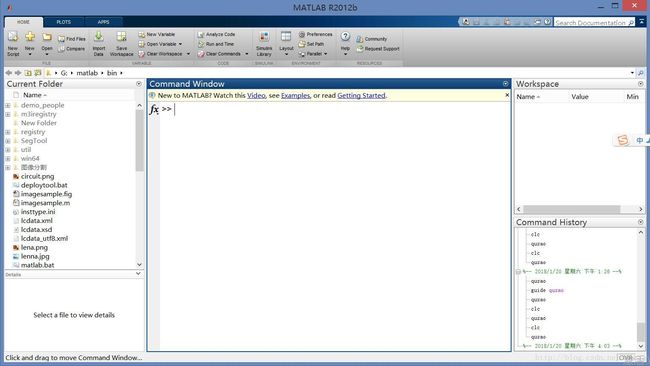
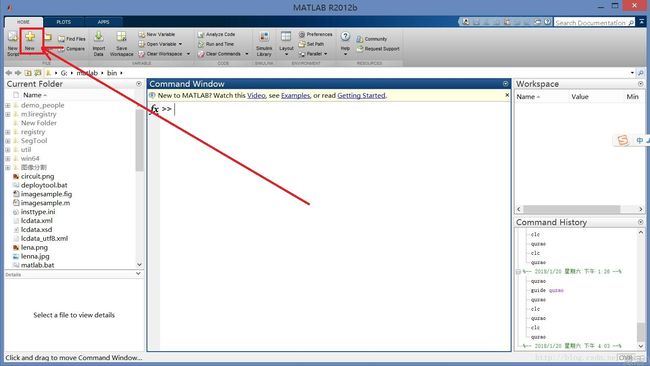
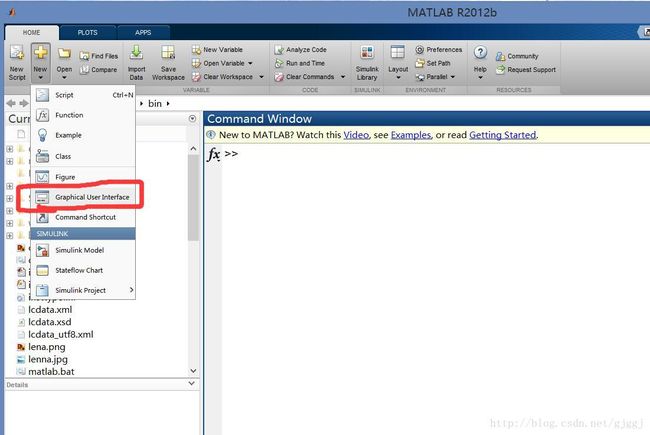
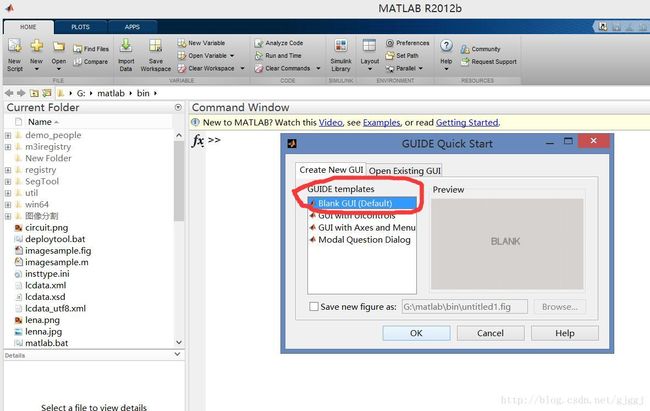
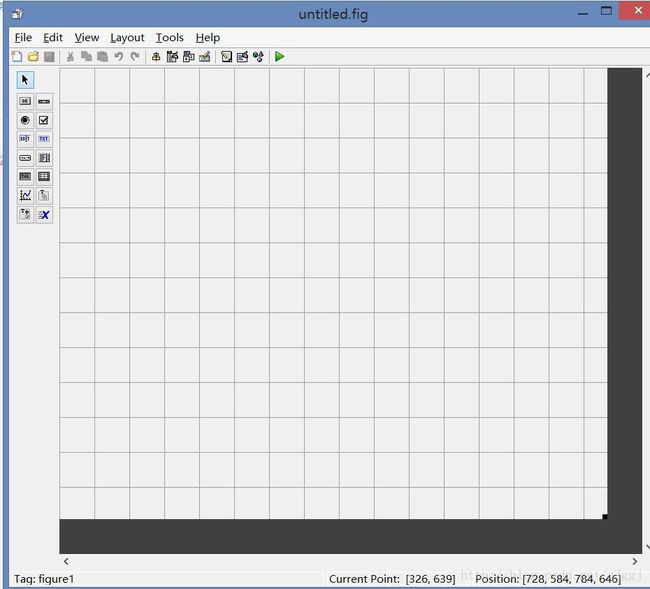
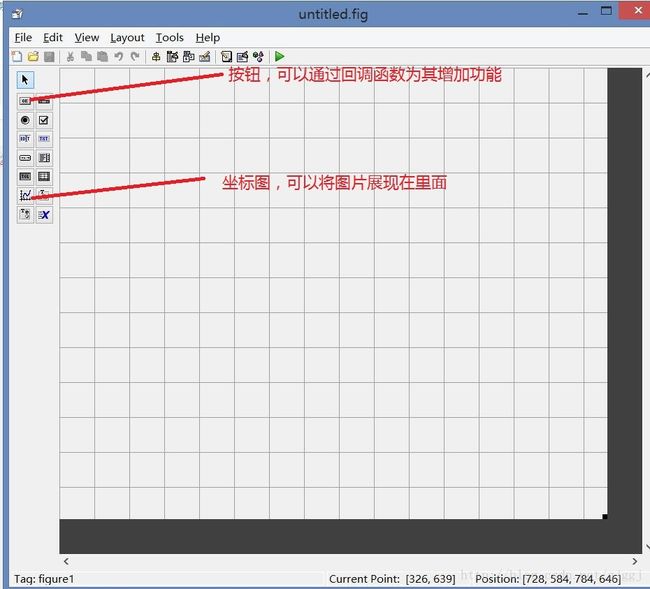
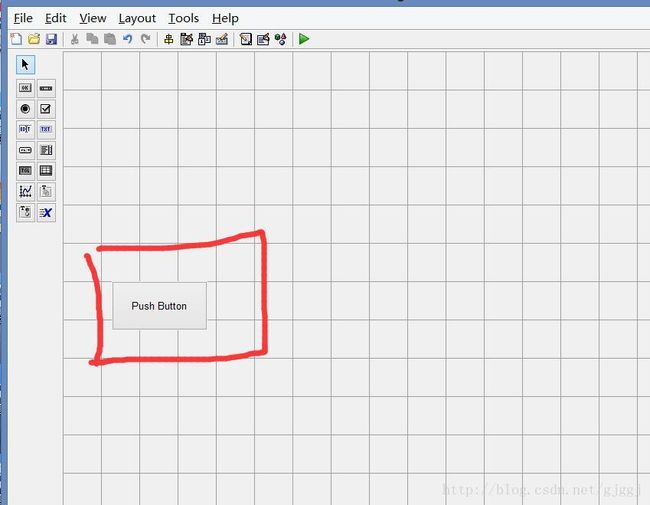
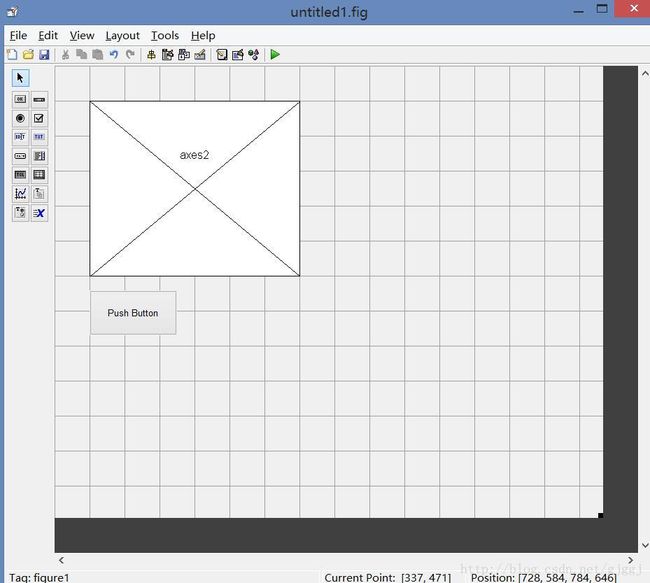
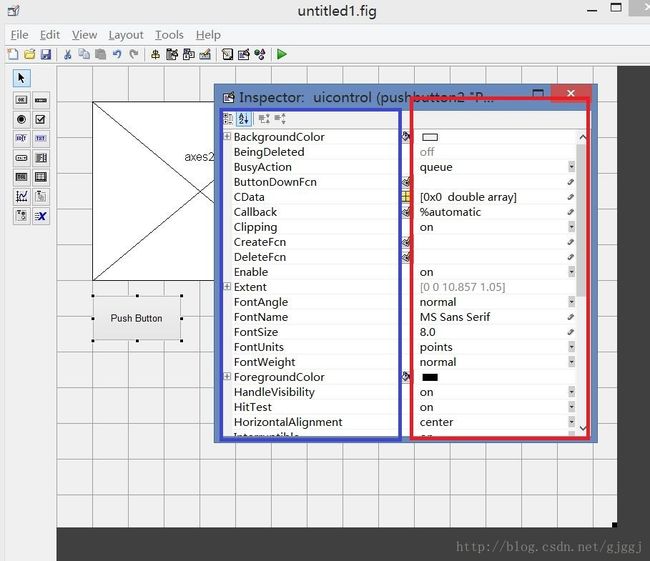
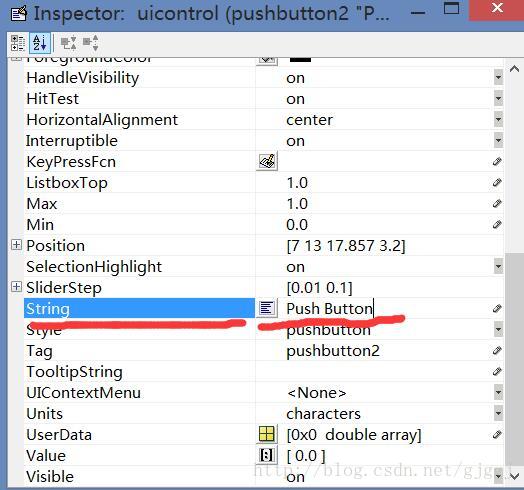
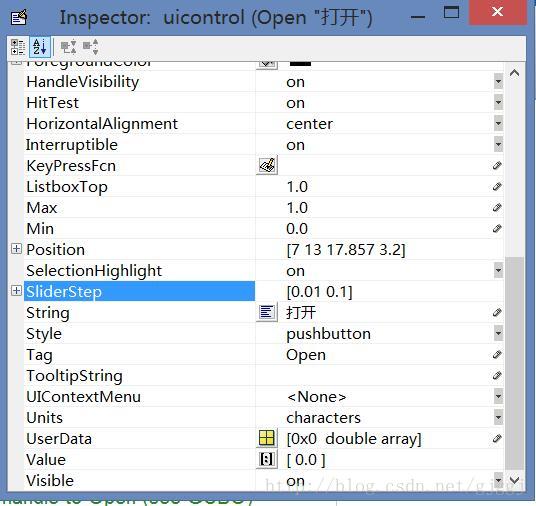

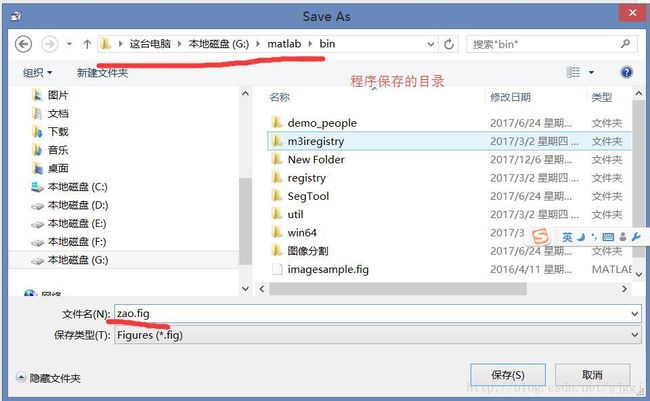

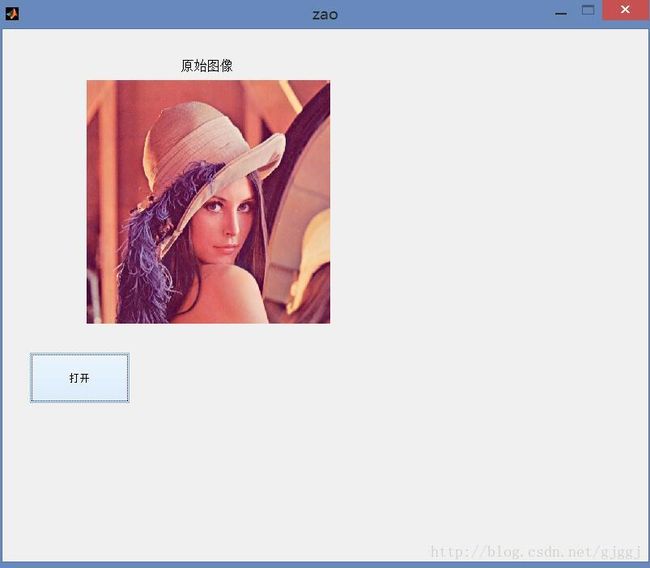
![]()